David212ESP escribió:He hecho lo que el compañero @Eil me dijo sobre la reactivación. Lo que no veo es algun apartado de la tarjeta de red en opciones de energia.
Ma92 escribió:Es normal que tenga 17Gb asignados como memoria virtual? Lo tengo puesto para que Windows la asigne automáticamente, pero me parece demasiado, no? Tengo 16Gb de RAM
Ma92 escribió:Ma92 escribió:Es normal que tenga 17Gb asignados como memoria virtual? Lo tengo puesto para que Windows la asigne automáticamente, pero me parece demasiado, no? Tengo 16Gb de RAM
Me autocito, es normal que Windows asigne tanto espacio? Debería haberlo? No entiendo por qué teniendo 16GB de RAM de los cuales suelo usar un 20-30% (sin jugar) Windows necesita otros 17 como archivo de paginación/memoria virtual

Ma92 escribió:@Eil Vale, muchas gracias! Es que no sabía si era normal o no y que fuera provocado por alguna actualización de Windows. Y sí, tengo un SSD para el sistema operativo pero bueno, no me molesta tanto tener esos 17Gb ocupados sino que en verdad sean necesarios y no por que algún fallo hubiera provocado esa configuración


Bio81 escribió:David212ESP escribió:He hecho lo que el compañero @Eil me dijo sobre la reactivación. Lo que no veo es algun apartado de la tarjeta de red en opciones de energia.
es posible que lo tengas activado en la placa base , es decir si no te deja entrar en suspensión lo mas probable es que puede ser por una de estas funciones
Resume By Onboard Intel LAN Enables or disables the system wake up by Onboard Intel LAN
[Enabled]
Enables the system to be awakened from the power saving modes when activity or input signal of Intel LAN device is detected.
[Disabled]
Disables this function.
Resume By PCI-E Device
Enables or disables the wake up function of installed PCI-E expansion cards, integrated LAN controllers or USB devices which are supported by third party integrated chips.
[Enabled]
Enables the system to be awakened from the power saving modes when activity or input signal of PCIe device is detected.
[Disabled] Disables this function.
David212ESP escribió:En Dragon Center de MSI no veo este tipo de opciones. Donde puedo encontrarlo?
Mi Placa es una MSI MPG Z390 Gaming Edge AC


David212ESP escribió:Bio81 escribió:David212ESP escribió:He hecho lo que el compañero @Eil me dijo sobre la reactivación. Lo que no veo es algun apartado de la tarjeta de red en opciones de energia.
es posible que lo tengas activado en la placa base , es decir si no te deja entrar en suspensión lo mas probable es que puede ser por una de estas funciones
Resume By Onboard Intel LAN Enables or disables the system wake up by Onboard Intel LAN
[Enabled]
Enables the system to be awakened from the power saving modes when activity or input signal of Intel LAN device is detected.
[Disabled]
Disables this function.
Resume By PCI-E Device
Enables or disables the wake up function of installed PCI-E expansion cards, integrated LAN controllers or USB devices which are supported by third party integrated chips.
[Enabled]
Enables the system to be awakened from the power saving modes when activity or input signal of PCIe device is detected.
[Disabled] Disables this function.
En Dragon Center de MSI no veo este tipo de opciones. Donde puedo encontrarlo?
Mi Placa es una MSI MPG Z390 Gaming Edge AC

David212ESP escribió:Gracias por la ayuda. Me sale así como comparto en la captura.
https://www.dropbox.com/s/6fs6cvo10bmi4oi/Foto%207-4-20%2022%2011%2012.jpg?dl=0
David212ESP escribió:Mi caso es que se reactiva a los dos segundos. Mi teclado es usb y otro bluetooth, y el ratón es un Wireless.
David212ESP escribió:Mi caso es que se reactiva a los dos segundos. Mi teclado es usb y otro bluetooth, y el ratón es un Wireless.
Eil escribió:Hmmm... Si pudieras poner un pantallazo para ver con mayor claridad lo que expones, SuperRYUO. No tengo Windows 7 a mano, pero a ver si me hago una idea de cuál es exactamente el problema...



frank1986 escribió:A ver si me podéis echar un cable. Tengo un portátil MSI PE62 7RD, el caso es que conecto un cable HDMI a la TV y se ve perfectamente pero no se escucha absolutamente nada, tan sólo por el portatil. Tanto en pantalla extendida como duplicada. He probado a desinstalar / actualizar los drivers (intel, nvidia, realtek) y nada. Lo único que cuando desinstalo todo y reinicio aparece la imagen de abajo 'captura sonido sin drivers' y al rato se instalan solos (o también instalandolos yo) y cambian las opciones y se quedan como la imagen de abajo 'captura sonido con drivers'.
Me estoy volviendo loco con la tontería esta, pero no encuentro nada para hacerlo funcionar, ni reinstalarlo todo, ni ningúna opción ni nada y es del portátil porque he probado con otro pc y la misma tele y cable y funciona perfectamente, pero este portatil en cualquier tele y con cualquier cable hdmi no va el sonido....
EDITO:
En el panel de control en Sonido, con el cable HDMI funcionando pone "Realtek Digital Output: No conectado".

frank1986 escribió:Me estoy volviendo loco con la tontería esta, pero no encuentro nada para hacerlo funcionar, ni reinstalarlo todo, ni ningúna opción ni nada y es del portátil porque he probado con otro pc y la misma tele y cable y funciona perfectamente, pero este portatil en cualquier tele y con cualquier cable hdmi no va el sonido....
EDITO:
En el panel de control en Sonido, con el cable HDMI funcionando pone "Realtek Digital Output: No conectado".


tzadkiel2 escribió:frank1986 escribió:A ver si me podéis echar un cable. Tengo un portátil MSI PE62 7RD, el caso es que conecto un cable HDMI a la TV y se ve perfectamente pero no se escucha absolutamente nada, tan sólo por el portatil. Tanto en pantalla extendida como duplicada. He probado a desinstalar / actualizar los drivers (intel, nvidia, realtek) y nada. Lo único que cuando desinstalo todo y reinicio aparece la imagen de abajo 'captura sonido sin drivers' y al rato se instalan solos (o también instalandolos yo) y cambian las opciones y se quedan como la imagen de abajo 'captura sonido con drivers'.
Me estoy volviendo loco con la tontería esta, pero no encuentro nada para hacerlo funcionar, ni reinstalarlo todo, ni ningúna opción ni nada y es del portátil porque he probado con otro pc y la misma tele y cable y funciona perfectamente, pero este portatil en cualquier tele y con cualquier cable hdmi no va el sonido....
EDITO:
En el panel de control en Sonido, con el cable HDMI funcionando pone "Realtek Digital Output: No conectado".
Una pequeña pregunta ¿Y has pensado en qué le tienes que cambiar la salida de audio? Pulsa sobre el icono del Altavoz, la flecha arriba y ahí te deberían de aparacer todos los cacharros disponibles:
frank1986 escribió:tzadkiel2 escribió:frank1986 escribió:A ver si me podéis echar un cable. Tengo un portátil MSI PE62 7RD, el caso es que conecto un cable HDMI a la TV y se ve perfectamente pero no se escucha absolutamente nada, tan sólo por el portatil. Tanto en pantalla extendida como duplicada. He probado a desinstalar / actualizar los drivers (intel, nvidia, realtek) y nada. Lo único que cuando desinstalo todo y reinicio aparece la imagen de abajo 'captura sonido sin drivers' y al rato se instalan solos (o también instalandolos yo) y cambian las opciones y se quedan como la imagen de abajo 'captura sonido con drivers'.
Me estoy volviendo loco con la tontería esta, pero no encuentro nada para hacerlo funcionar, ni reinstalarlo todo, ni ningúna opción ni nada y es del portátil porque he probado con otro pc y la misma tele y cable y funciona perfectamente, pero este portatil en cualquier tele y con cualquier cable hdmi no va el sonido....
EDITO:
En el panel de control en Sonido, con el cable HDMI funcionando pone "Realtek Digital Output: No conectado".
Una pequeña pregunta ¿Y has pensado en qué le tienes que cambiar la salida de audio? Pulsa sobre el icono del Altavoz, la flecha arriba y ahí te deberían de aparacer todos los cacharros disponibles:
Claro, si es lo que hago, pero con el cable conectado sólo aparece el de la imagen 'captura sonido con drivers'. Esa imagen es ya con todo instalado, actualizado y con el cable puesto. No me deja la posibilidad de cambiar porque no tiene opciones. Es más, con el cable puesto por la configuración de sonido tampoco me aparece nada de '... Sonido intel para pantallas'....
Edito:
En el panel de control, en audio, tengo la imagen adjunta, y tango si conecto como si no el HDMI, nada se inmuta.
frank1986 escribió:@tzadkiel2
Actualizar Windows 10 era lo último que me quedaba, pero tampoco, he reiniciado y como si nada...
En la configuración de Audio del panel de control, por qué no me aparece el sonido para sacarlo por la TV? ni siquiera en dispositivos deshabilitados, tendria que aparecer Intel Display Audio no?

monex escribió:[¿Alguien mas le pasa? Tengo 8 gigas de ram y esta al 40% solo con 800 megas

monex escribió:Me sale esto
frank1986 escribió:@Eil
1) 10 millonces de veces he probado a reiniciar con, sin, con TV apagada, encendida.... y nada.
2) En la BIOS no hay ninguna opción de nada de sonido y también la tengo actualizada a la última versión. En un foro en inglés leí esta mañana que a algunas personas les daba problemas la virtualización con el sonido por HDMI y la tenía activada pero desactivada tampoco funciona el audio por HDMI.
3) He cambiado a la opción de energía máxima y nada, tampoco.
4) La gráfica está actualizada, es más, la desinstalé con DDU e instalada la última versión de la web de NVIDIA y tampoco, nada. La imagen la saco tanto en Duplicado como en Ampliado y la imagen si funciona pero como siempre, el sonido no.
5) Al Buscar cambios de Hardware no cambia nada, todo se queda tal cual tanto en el administrador de dispositivos con en el Sonido en el Panel de Control
@tzadkiel2 Adjunto una captura del panel de NVIDIA, que por cierto lo miré y no ví absolutamente nada de sonido.

frank1986 escribió:@tzadkiel2 Aparece tan sólo el Realtek High Definition Audio. Ya miré ahí también.
Mi pareja tiene un Sony Vaio con 8 años y sin apagar la tele ni nada, desenchufo el HDMI de mi portatil y lo enchufo en el suyo y funciona perfectamente tanto imagen como sonido y todo.
En fin.... me voy a volver loco....
monex escribió:
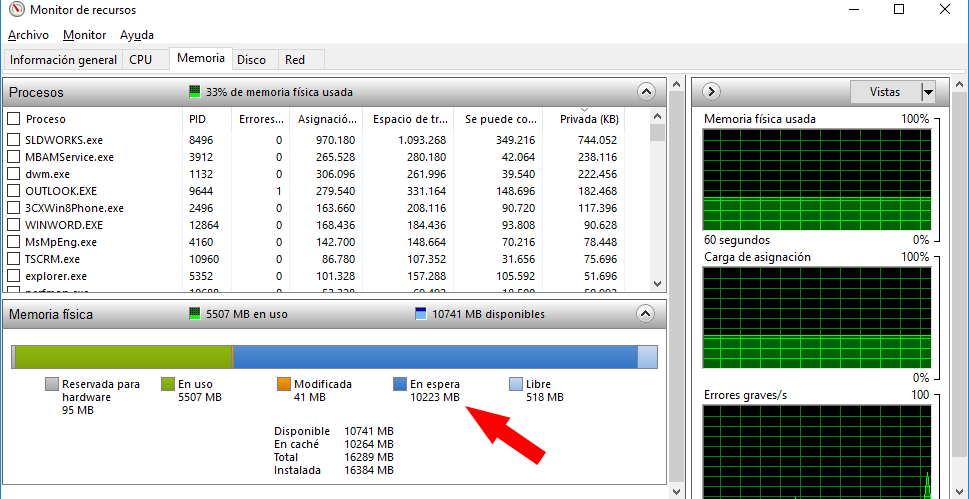
frank1986 escribió:@tzadkiel2 Tampoco, ni con Nahimic desinstalado, ni instalado Nahimic 2.5.17 que es el que esta en la web de MSI y la 2.5.35 que es la última versión, no ha manera de que me salga la salida de sonido de pantallas.
EDITO: En el administrador de dispositivos, en la información del controlar de Altavoces (Realtek High Definition Audio), donde pone el proveedor del controlador, pone Microsoft. Debería de poner Realtek??? Porque por mucho que instalo el de Realtek solo pone ese.
frank1986 escribió:@tzadkiel2 Si, ya lo probé a las 3 de la tarde. El portátil con dos cables HDMI y dos TVs (Philips y LG) no saca sonido. Sin embargo otro portatil de mi pareja si funciona con los dos cables y en las dos TVs. O sea que tiene que ser de mi portatil, pero ahora a ver el qué... Que seguramente sea alguna opción o yo que se, pero no hay manera.
XboxoX escribió:buenas os pasa a alguien desde el ultimo update que windows defender se detiene y solo se reinicia si activamos el servicio desde el administrador de tareas?
también se detiene si hago análisis rápido.
![más risas [+risas]](/images/smilies/nuevos/risa_ani3.gif)
Bio81 escribió:una duda os aparecen en el visor de evento estos dos eventos?
Advertencia: DistributedCOM id de evento 100016 , esto he leido que no es importante aqui https://support.microsoft.com/es-es/hel ... in-windows
y
Error: device setup manager id de evento 131 , esto se de donde proviene pero no se como solucionarlo , viene de la clave de registro DeviceMetadataServiceURL con esta disrección --> http://go.microsoft.com/fwlink/?LinkID= ... lcid=0x409 esta relacionado con dispositivos he impresoras , cada vez al encender o reiniciar el pc o al entrar en dispositivos e impresoras se registra este error
![como la niña del exorcista [360º]](/images/smilies/nuevos/vueltas.gif) ), del otro ninguno. No sé qué significan ninguno de los dos
), del otro ninguno. No sé qué significan ninguno de los dos ![toma [tomaaa]](/images/smilies/nuevos2/tomaa.gif)
Ma92 escribió:XboxoX escribió:buenas os pasa a alguien desde el ultimo update que windows defender se detiene y solo se reinicia si activamos el servicio desde el administrador de tareas?
también se detiene si hago análisis rápido.
Te refieres a la KB4549951? Te salta algún mensaje de que se detiene o algo? Lo digo por comprobarlo yo, también la tengo instalada pero no sé cómo mirar si se detiene o no![más risas [+risas]](/images/smilies/nuevos/risa_ani3.gif) Bio81 escribió:una duda os aparecen en el visor de evento estos dos eventos?
Bio81 escribió:una duda os aparecen en el visor de evento estos dos eventos?
Advertencia: DistributedCOM id de evento 100016 , esto he leido que no es importante aqui https://support.microsoft.com/es-es/hel ... in-windows
y
Error: device setup manager id de evento 131 , esto se de donde proviene pero no se como solucionarlo , viene de la clave de registro DeviceMetadataServiceURL con esta disrección --> http://go.microsoft.com/fwlink/?LinkID= ... lcid=0x409 esta relacionado con dispositivos he impresoras , cada vez al encender o reiniciar el pc o al entrar en dispositivos e impresoras se registra este error
Del 10016 tengo bastantes (3.384 para ser exactos), del otro ninguno. No sé qué significan ninguno de los dos